win10系统中werfault.exe进程占用cpu过高的解决方法
1、使用“win+R”组合键打开运行窗口,在“打开”一项中输入“gpedit.msc”然后点击“确定”按钮;
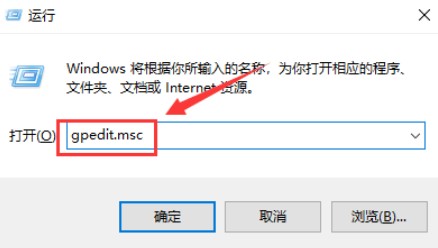
2、在打开的本地组策略编辑器窗口左侧依次点击:用户配置→ 管理模板→Windows组件→Windows错误报告,然后在右侧的列表中双击“禁用Windows错误报告”;
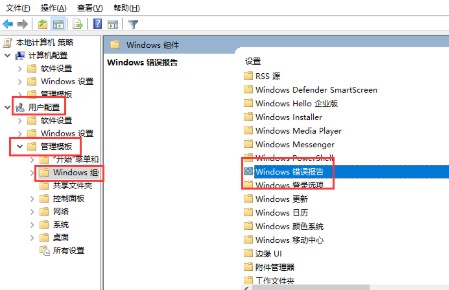
3、在打开的“禁用Windows错误报告”窗口中选择“已启用”,然后点击下方的“确定”按钮;
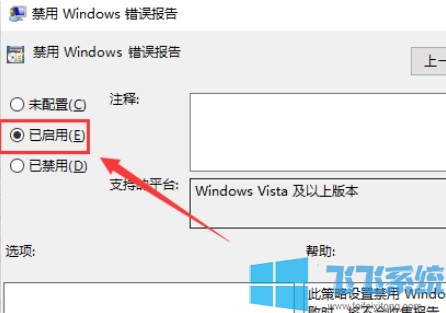
4、之后在控制面板中依次点击“系统和安全”→“操作中心”,然后将“问题报告设置”设置成“从不检查解决方案”;
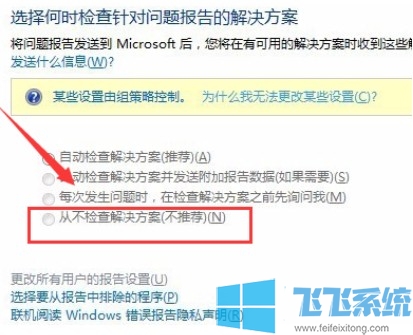
以上就是win10系统中werfault.exe进程占用cpu过高的解决方法,更多win10系统相关内容欢迎大家继续关注深度系统。
分享到: